L'achat d'un Macbook d'occasion est très différent de l'achat d'un PC Windows d'occasion. Alors que de nombreuses personnes actualisent régulièrement leurs PC et ordinateurs portables Windows, les fans de Mac sont généralement lents avec leurs mises à niveau. Les Mac et en particulier les MacBook sont de construction plus robuste, et la haute qualité de ces machines n'est guère un point qui nécessite une discussion ou un débat.

Lorsque Apple lancera de nouveaux Macbook et Macbook Pro, vous pourrez souvent faire de très bonnes affaires si vous achetez un MacBook d'occasion. Étant donné que le nouveau Macbook a été annoncé récemment et avec des rumeurs d'un rafraîchissement potentiel des MacBook Pro à temps pour la conférence de juin, c'est une excellente occasion d'acheter des Macbook d'occasion.
Dans cet article, nous couvrons certains des éléments essentiels à prendre en compte lorsque vous recherchez un Macbook d'occasion. Les astuces sont classées en deux catégories distinctes, Hardware et Software.
Contenu
-
Astuces rapides
- Exécutez ces tests sur n'importe quel Mac d'occasion avant l'achat
-
Acheter un Macbook d'occasion: Matériel
- Numéro de série
- Diagnostic Apple et test matériel
- État de la batterie
- Appareil photo MacBook
- Son/Audio
- Acheter un Macbook d'occasion: Logiciel
-
Où acheter un MacBook d'occasion
- Craiglist ou similaire
- Faites confiance à votre instinct !
- Vous avez un MacBook d'occasion, qu'en est-il de la confidentialité ?
-
Sommaire
- Articles Similaires:
Astuces rapides 
Exécutez ces tests sur n'importe quel Mac d'occasion avant l'achat
- Exécutez-le débranché pour voir comment la batterie tient le coup
- Vérifiez que le WiFi et le Bluetooth fonctionnent correctement
- Inspecter l'état physique de la batterie le cas échéant
- Vérifiez la santé du disque dur avec Utilitaire de disque ou similaire
- Testez tous les ports USB à l'aide d'une clé USB flash et Thunderbolt ou FireWire pour vérifier ces ports
- Vérifiez les pixels morts sur l'écran
- Exécuter le test matériel
- Si Mac a un lecteur combo DVD/CD, testez avec un DVD ou un CD
- Assurez-vous que le numéro de série sur le boîtier correspond à celui du système
Acheter un Macbook d'occasion: Matériel
Bien que beaucoup d'entre nous essaient de conclure un accord via les suspects habituels tels que votre liste craigslist locale ou eBay, il est important de pouvoir examiner l'état physique du Macbook. Certains aspects ne ressortent pas tout à fait des images ou des vidéos. Si vous pouvez examiner attentivement l'appareil, essayez de fermer le Macbook, puis de l'ouvrir pour vous assurer que les charnières ne sont pas desserrées sur le Macbook. Cela pourrait vous coûter quelques centimes si vous deviez l'emmener dans un centre de réparation pour remplacer les charnières défectueuses.
L'autre aspect important du point de vue matériel est d'examiner tous les ports externes du MacBook. Assurez-vous que ces ports sont en état de marche et sont propres. Recherchez également les grosses bosses sur la surface de la machine. Les petites bosses dues à l'usure normale sont acceptables, mais si vous voyez une bosse plus grande sur le corps, cela pourrait indiquer de graves problèmes internes.
Numéro de série
Ce nombre est un autre aspect important de la machine qui est souvent négligé par l'acheteur. Il est important que vous examiniez le numéro de série du Macbook. Ce numéro se trouve au bas du Macbook vers la charnière. Comparez le numéro de série que vous voyez sur la surface de la machine avec celui dans le logiciel. Cliquez sur > À propos de ce Mac. Le dernier champ affiche le numéro de série. Veuillez vous assurer que le numéro de série indiqué ici est le même que celui qui est imprimé sur la surface de la machine.
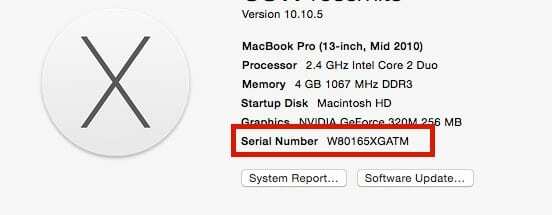
Le numéro de série est également un atout essentiel lorsqu'il s'agit de suivre les informations de service et de garantie du Macbook que vous essayez d'acheter. Si l'ordinateur portable a quelques années, il est probable qu'il soit couvert par une garantie ou un contrat d'assistance Apple. Pour retrouver ces informations, cliquez sur vérifier la couverture chez Apple placer. Entrez le numéro de série dans la zone de saisie et vérifiez que le propriétaire actuel a acheté le Mac via Apple. S'il reste une garantie sur la machine, elle affiche ces informations ici.
Si le Mac dispose d'une couverture AppleCare, demandez au propriétaire de vous transférer cette couverture.
Dans la plupart des cas, le propriétaire d'origine peut transférer la propriété du plan AppleCare du Mac. Cependant, si le propriétaire initial paie pour la Plan AppleCare sur une base mensuelle, un forfait mensuel ne peut pas être transféré vers un nouvel identifiant Apple.
Pour plus d'informations sur le transfert des plans Apple Care, consultez cet article: Comment transférer un forfait AppleCare+ vers un nouvel appareil
Diagnostic Apple et test matériel
L'étape suivante consiste à effectuer un test matériel sur l'ordinateur. Apple Hardware Test (AHT) contient une suite de diagnostics qui vérifient le matériel de votre ordinateur. C'est un excellent moyen d'éliminer un problème matériel lors du dépannage de votre ordinateur. Assurez-vous que vous vous connectez à l'alimentation secteur lorsque vous exécutez le Apple Diagnostics (également appelé Apple Hardware Test) sur un ordinateur portable Mac.
Retirez tous les périphériques externes tels que les clés USB, etc. connecté au MacBook avant d'effectuer le test matériel. Si vous le pouvez, assurez-vous d'effectuer des tests étendus par opposition aux tests nécessaires lorsque vous essayez l'AHT.

État de la batterie
C'est un autre aspect important qu'il faut creuser un peu avant de conclure cette belle affaire. Le remplacement des piles peut être une affaire coûteuse. Pour évaluer l'état de la batterie de la machine, vous pouvez cliquer sur Applications > Utilitaires > Informations système. Sur l'écran d'informations du système, cliquez sur « Alimentation » et recherchez l'état et le nombre de cycles sous Informations sur la santé. Veuillez vous assurer que le statut indique Normal, et il reste un nombre suffisant sur l'appareil. Par exemple, dans ce cas, la batterie a atteint la moitié de sa durée de vie. Vous pouvez cliquer sur ce qui suit lien Apple qui vous montre le nombre maximum de cycles de batterie en fonction des différents modèles de Macbook. Dans ce modèle Macbook Pro 2010, le nombre maximum est de 1000 cycles, et nous sommes à 429 cycles.
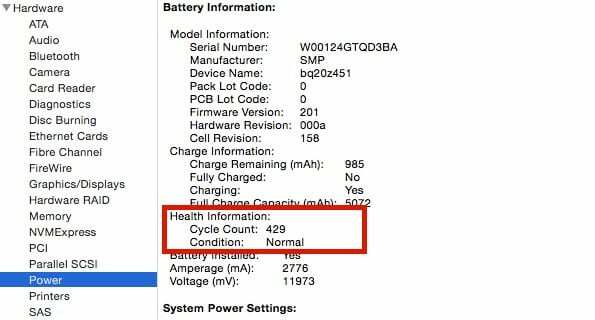
Une bonne batterie de remplacement vous coûterait facilement 50 $, plus les coûts de main-d'œuvre pour la remplacer si vous ne faites pas attention. Puisque nous parlons de matériel, c'est aussi une bonne idée de s'assurer que l'ordinateur dispose d'au moins 8 Go de RAM pour une expérience utilisateur décente.
Appareil photo MacBook
La meilleure façon de vérifier si l'appareil photo du Macbook fonctionne est d'ouvrir le Photobooth sur l'ordinateur. Vous pouvez également utiliser l'application Facetime pour voir si l'appareil photo est en état de fonctionnement. Si vous voyez un message indiquant « Il n'y a pas de caméra connectée », cela peut indiquer des problèmes avec l'unité de la caméra et nécessiter une exploration.
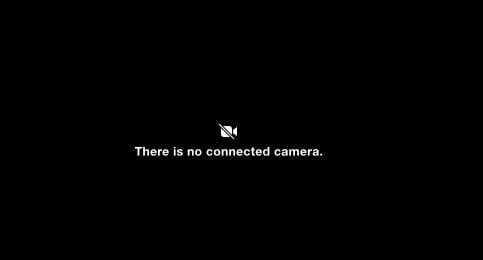
Son/Audio
L'audio d'un Mac est un autre aspect du matériel de l'appareil que vous devez absolument vérifier. Assurez-vous que non seulement les haut-parleurs internes de l'appareil fonctionnent, mais que le port casque fonctionne également. Branchez un casque et testez le port pour être sûr.

Maintenant que les fonctionnalités matérielles de base, notamment l'apparence, la vue, le cœur et le son, sont examinées, les prochaines étapes se concentrent sur certains des aspects logiciels de l'appareil.
Acheter un Macbook d'occasion: Logiciel
Il est important de vous assurer que le vendeur a supprimé son compte iCloud du Macbook. Portez une attention particulière aux Trouver mon Mac caractéristique pour s'assurer qu'il a été désactivé.
De nombreux utilisateurs protègent leur Macbook avec une couche de sécurité supplémentaire en utilisant le mot de passe du micrologiciel. Assurez-vous que le vendeur a supprimé le mot de passe du firmware. Essayez de démarrer la machine avec la commande de récupération r, pour appeler un mot de passe du micrologiciel s'il y en a un associé à l'ordinateur. Vous pouvez trouver des détails supplémentaires sur le mot de passe du micrologiciel à partir de Le site d'Apple.

La réinitialisation de la PRAM et de la NVRAM est toujours une bonne étape lors du test d'une machine plus ancienne. Parfois, vous devrez peut-être réinitialiser SMC s'il y a des problèmes étranges avec l'écran ou le rétroéclairage du clavier.
Où acheter un MacBook d'occasion
L'Apple Store est un bon endroit pour rechercher des unités remises à neuf à des prix avantageux. Apple affirme que tout son matériel reconditionné est testé et certifié avec une garantie standard d'un an. SquareTrade est un autre fournisseur Internet qui vend des garanties pour les produits Mac et autres produits électroniques. Vous pouvez toujours les consulter.

L'autre détaillant en ligne jouissant d'une solide réputation dans le secteur Mac est Powermax. Consultez leur site pour quelques bonnes affaires. Ils disposent d'un inventaire assez décent en ce qui concerne les Mac et Macbook d'occasion. Il y a aussi Mac Mall et Mac of All Trades. Nous avons également essayé Small Dog Electronics dans le passé et aimons leur service client.
Craiglist ou similaire
Si vous décidez de poursuivre cet accord sur Craigslist, assurez-vous que le vendeur est local afin que vous puissiez vérifier l'état du MacBook avant de l'acheter. Et quand le prix est trop beau pour être vrai, c'est probablement une arnaque. Au minimum, lors de l'achat auprès de tiers, n'achetez pas un Mac ou un MacBook sans le vendeur vous fournir une documentation claire de la chaîne de propriété remontant à l'original revendeur/acheteur.
Si vous rencontrez un vendeur en personne et que vous payez en espèces, cette personne sait que vous avez beaucoup d'argent en poche. Alors soyez malin et emmenez un ami (ou deux) et rencontrez-vous dans un lieu public. Ne faites aucune exception. Si un vendeur ne vous rencontre pas dans un lieu public, cela causera suffisamment de problèmes. Éloignez-vous, pas d'emballement et trouvez un autre revendeur.

De plus, soyez prêt à partir. Et posez beaucoup de questions telles que - quand l'avez-vous acheté vous-même? pourquoi le vendez vous? Posez des questions par e-mail, posez les MÊMES questions par téléphone et posez les MÊMES questions en personne. Pourquoi? Si cette personne ment, elle aura probablement une histoire différente si la même question est posée plusieurs fois.
Si la personne qui vend ne vous donne pas son numéro de téléphone ou vous suggère un mode de paiement tel que Western Union, Paysafe ou Moneybookers, soyez léger. Nous vous invitons également à faire preuve de prudence si le vendeur se trouve dans un pays étranger. Vous trouverez souvent des e-mails suggérant que le vendeur propose d'utiliser un service d'expédition tiers. Par exemple, « Interparcel vous livrera le Macbook, recevra votre paiement et je ne recevrai le paiement pour le Macbook qu'après que vous lui en aurez demandé. Je paierai les frais d'expédition ». La meilleure offre est celle où vous pouvez examiner la machine vous-même. Deuxièmement, votre approvisionnement doit se faire via des fournisseurs en ligne réputés qui existent depuis des années.
Faites confiance à votre instinct !
Si tout ne s'aligne pas correctement, même si le prix est impressionnant, partez. Si cela ne vous convient pas, ne l'achetez pas. Faites confiance à votre propre instinct.
Vous avez un MacBook d'occasion, qu'en est-il de la confidentialité ?
Si vous êtes allé de l'avant et avez trouvé une bonne affaire et un vendeur et que vous avez maintenant un nouveau MacBook ou Mac, la prochaine étape consiste à le configurer comme le vôtre. Selon l'endroit où vous l'avez acheté et auprès de qui, vous devrez peut-être effectuer des étapes supplémentaires.
Si vous craignez que le vendeur obtienne potentiellement l'une de vos informations personnelles et privées, effectuez une retour aux paramètres d'usine sur votre Mac si cela n'a pas déjà été fait par le vendeur. Regarde ça article pour des étapes détaillées sur la façon de le faire. Nous vous recommandons fortement de le faire si elle n'a pas été complétée par le vendeur. Après la réinitialisation d'usine, effectuez une mise à niveau vers la version macOS ou OS X souhaitée.
Sommaire
Nous espérons que les pointeurs fournis dans cet article vous serviront de bon point de départ à explorer avant de vous procurer cette bonne affaire sur un Macbook d'occasion. Et rappelez-vous, si le vendeur ne peut pas vous fournir le reçu d'origine ou l'emballage du MacBook avec le numéro de série dessus, cela en dit long sur l'état du MacBook.
Si vous pensez qu'il nous manque certains des autres tests standard, n'hésitez pas à le partager dans les commentaires ci-dessous.

Obsédé par la technologie depuis l'arrivée précoce d'A/UX sur Apple, Sudz (SK) est responsable de la direction éditoriale d'AppleToolBox. Il est basé à Los Angeles, en Californie.
Sudz est spécialisé dans la couverture de tout ce qui concerne macOS, après avoir examiné des dizaines de développements OS X et macOS au fil des ans.
Dans une vie antérieure, Sudz a travaillé à aider les entreprises Fortune 100 dans leurs aspirations de transformation technologique et commerciale.